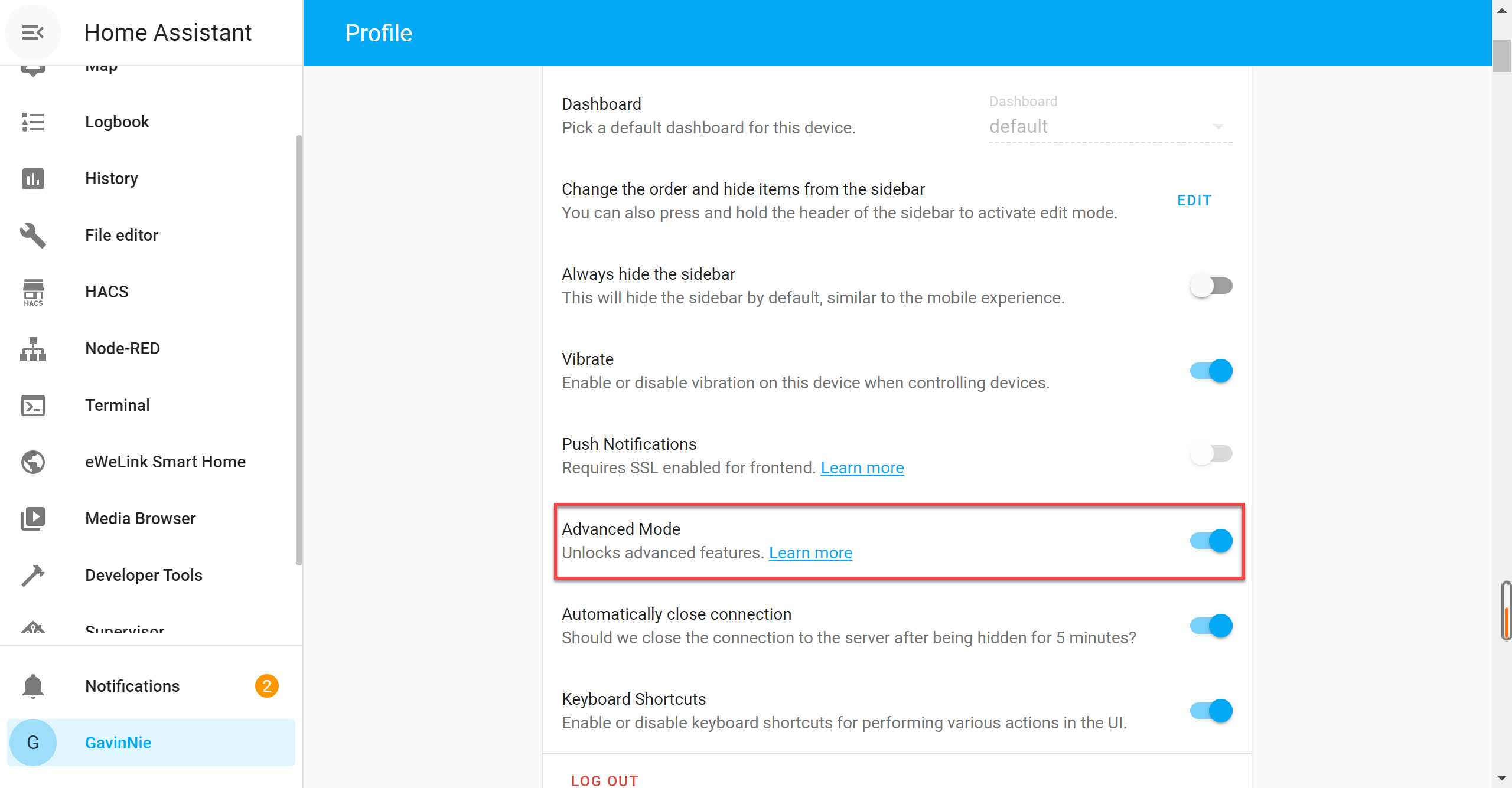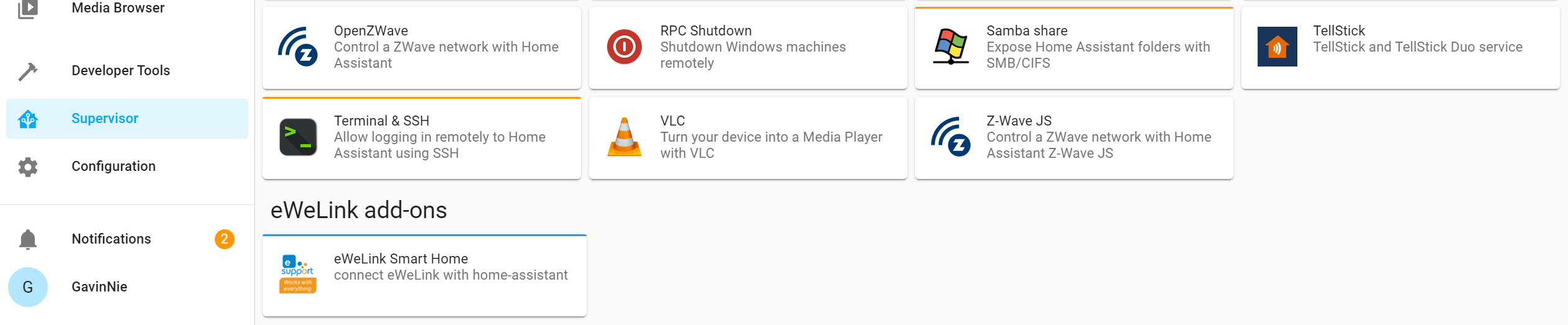I. Eigenschaften
- Derzeit unterstützt das offizielle Add-On eWeLink das Schalten & von Steckdosen. Weitere Geräte werden in späteren Versionen von eWeLink unterstützt.
- Unterstützung den Sonoff DIY Modus.
- Priorität zur Steuerung von Geräten im LAN. Wenn das Gerät den LAN-Modus nicht unterstützt oder sich nicht im LAN befindet, können Sie das Gerät über die Cloud steuern.
- Echtzeitsynchronisation von Gerätestatus und Konfigurationsinformationen. Gerätename und Konfiguration können später geändert werden.
- Unterstützt nur den über HassOS und Supervisor installierten Home Assistenten.
II. Voraussetzung
Erstellen Sie langlebige Zugriffs-Token
Das eWeLink-Add-On verbindet eWeLink-Support-Geräte durch Aufrufen der REST-API und der WebSocket-API von Home Assistant. Ein langlebiges Zugriffstoken ist erforderlich.
Melden Sie sich bei der Home Assistant Lovelace-Konsole an (normalerweise lautet die URL http://homeassistant.local:8123/), klicken Sie auf den Benutzernamen ganz unten in der Seitenleiste, um das Benutzerprofil aufzurufen, suchen Sie die Option Long-Lived Access Token unten auf der Seite und klicken Sie auf CREATE TOKEN. Geben Sie einen Token-Namen in das Feld Modal dem Namen einen Namen geben (eWeLink_HA_AddOn wird empfohlen) und klicken Sie auf OK. Kopieren Sie das soeben generierte Token und fügen Sie es an einer sicheren Stelle ein.
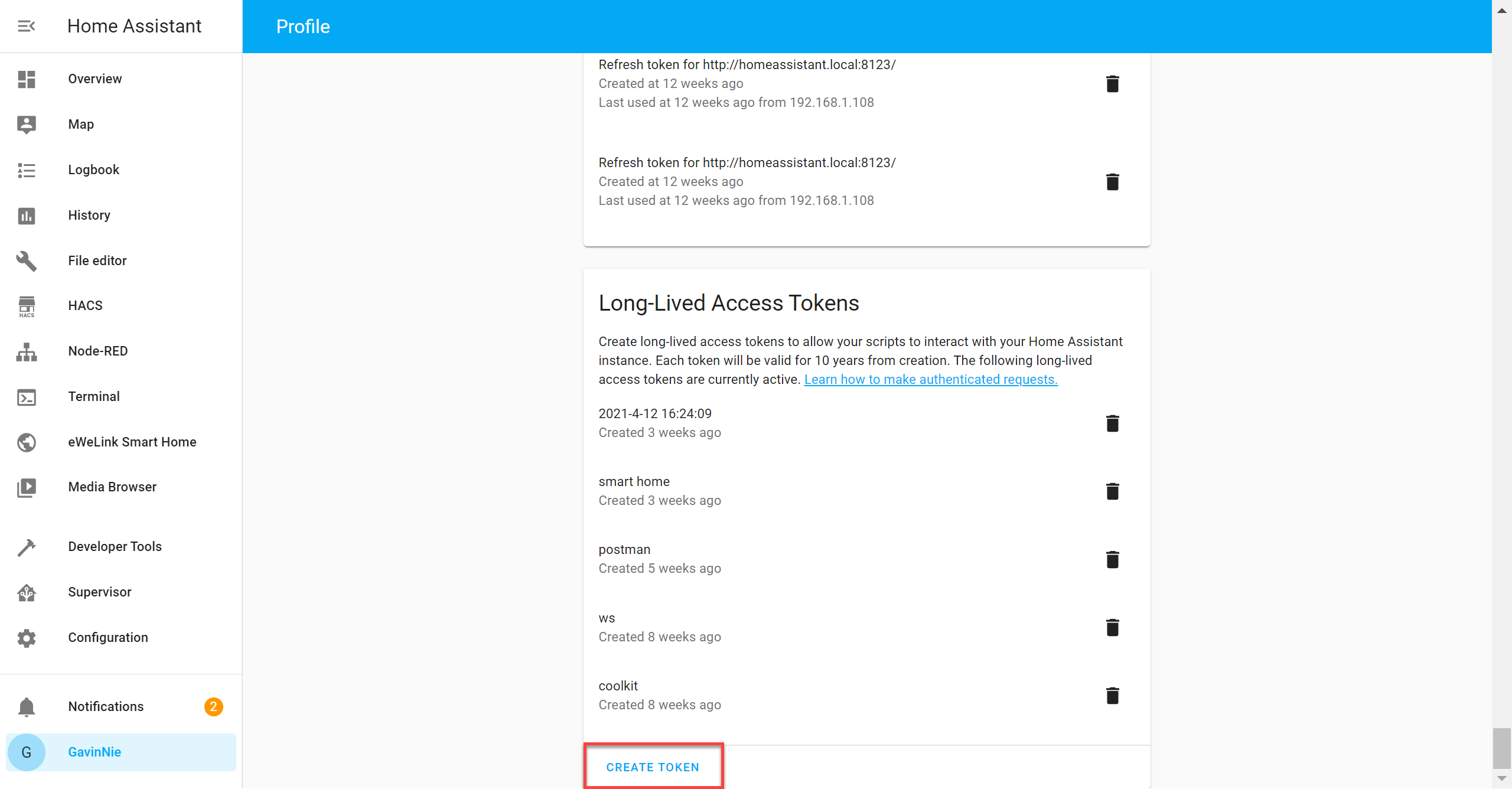
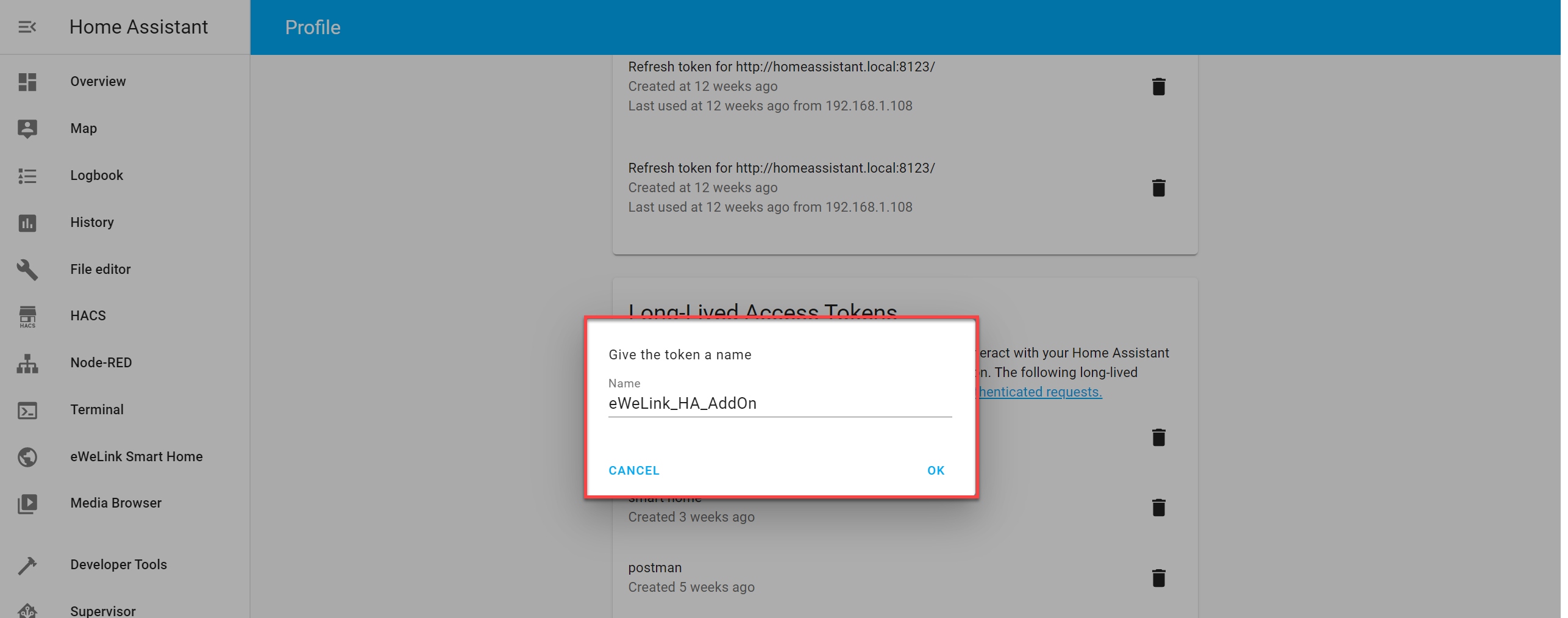
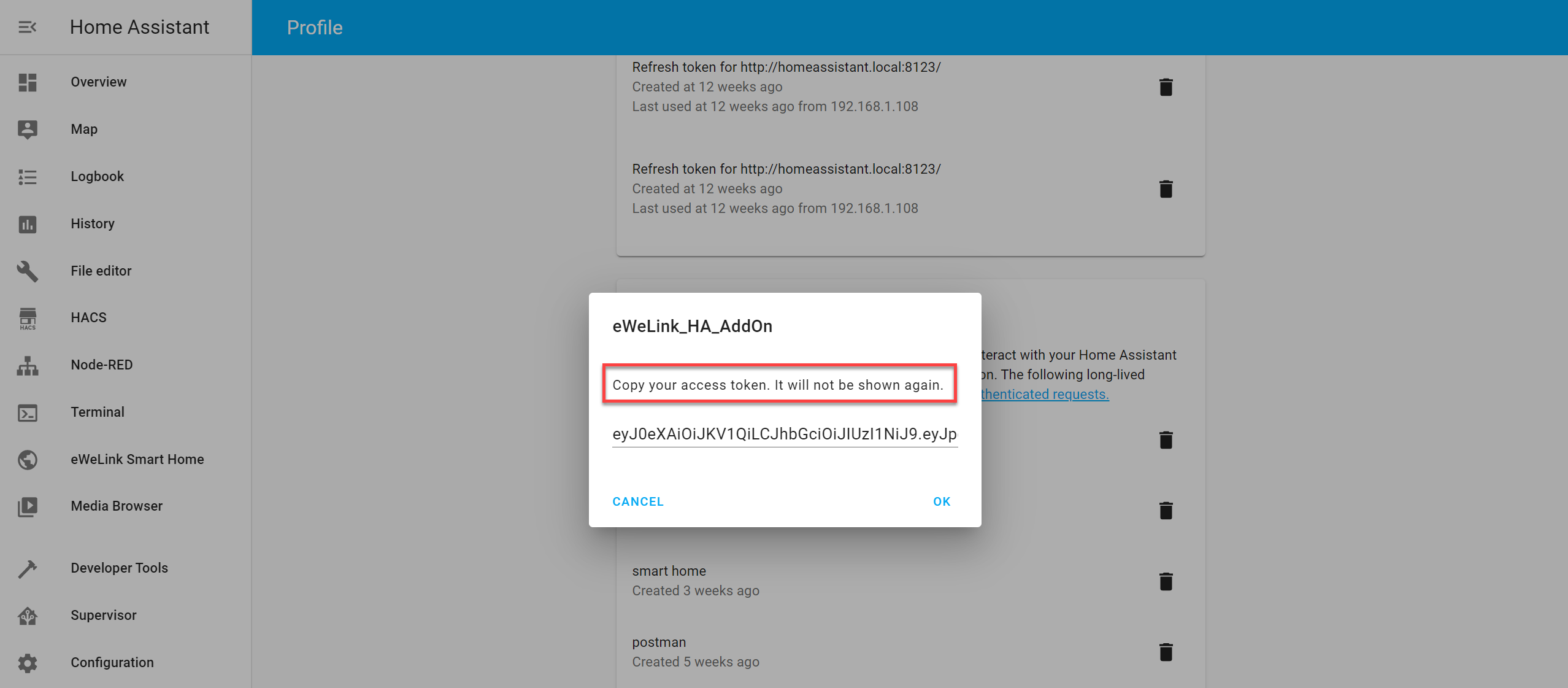
III. Installation
Melden Sie sich bei der Home Assistant Lovelace-Konsole an (normalerweise lautet die URL http://homeassistant.local:8123/), klicken Sie in der Seitenleiste auf Supervisor, um das HassOS-Dashboard zu öffnen, und wechseln Sie zur Registerkarte Add-On Store. Klicken Sie auf die vertikalen Auslassungspunkte (drei vertikale Punkte) in der oberen rechten Ecke, wählen Sie im Popup-Menü die Option "Repositories" und geben Sie das ein
offizielle Add-on-Adresse von eWeLink: https://github.com/CoolKit-Technologies/ha-addon in der modal-box Add-on-Verwaltung auf ADD. Nach dem Schließen der Modalbox können Sie das neu hinzugefügte eWeLink-Add-On auf der Seite Add-On Store anzeigen.
Klicken Sie auf die eWeLink Smart Home-Karte, um die Add-On-Informationsseite zu öffnen, klicken Sie auf INSTALLIEREN und warten Sie, bis die Installation abgeschlossen ist. Klicken Sie anschließend nicht sofort auf START, sondern wechseln Sie zu Konfiguration, füllen Sie das langlebige Zugriffstoken aus und klicken Sie auf Speichern. Kehren Sie dann zur Registerkarte Informationen zurück und klicken Sie auf START, um das Add-On "eWeLink Smart Home" zu aktivieren.
Um den schnellen Zugriff auf das eWeLink Smart Home-Add-On zu erleichtern, können Sie die Option In Seitenleiste anzeigen aktivieren.


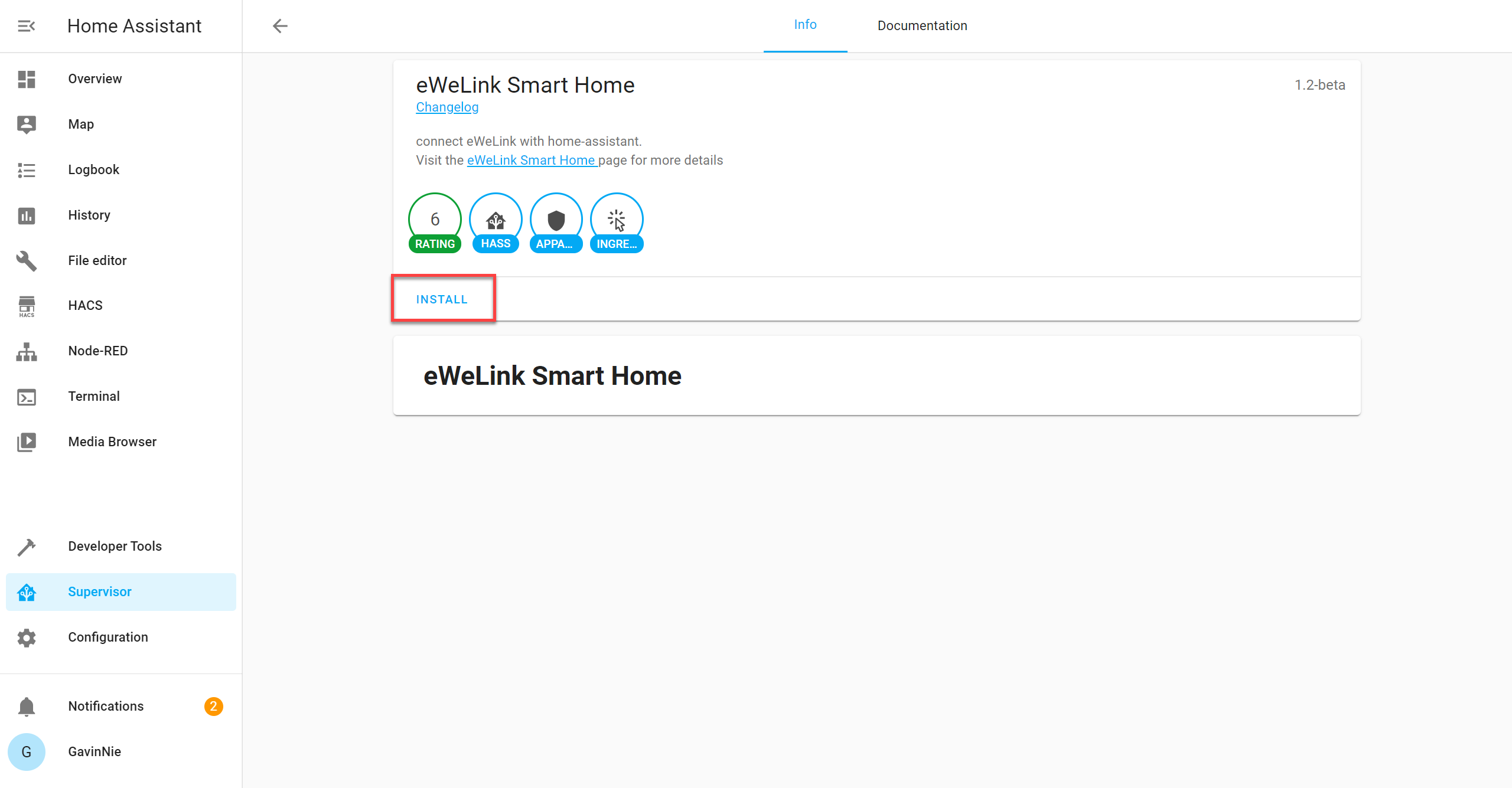
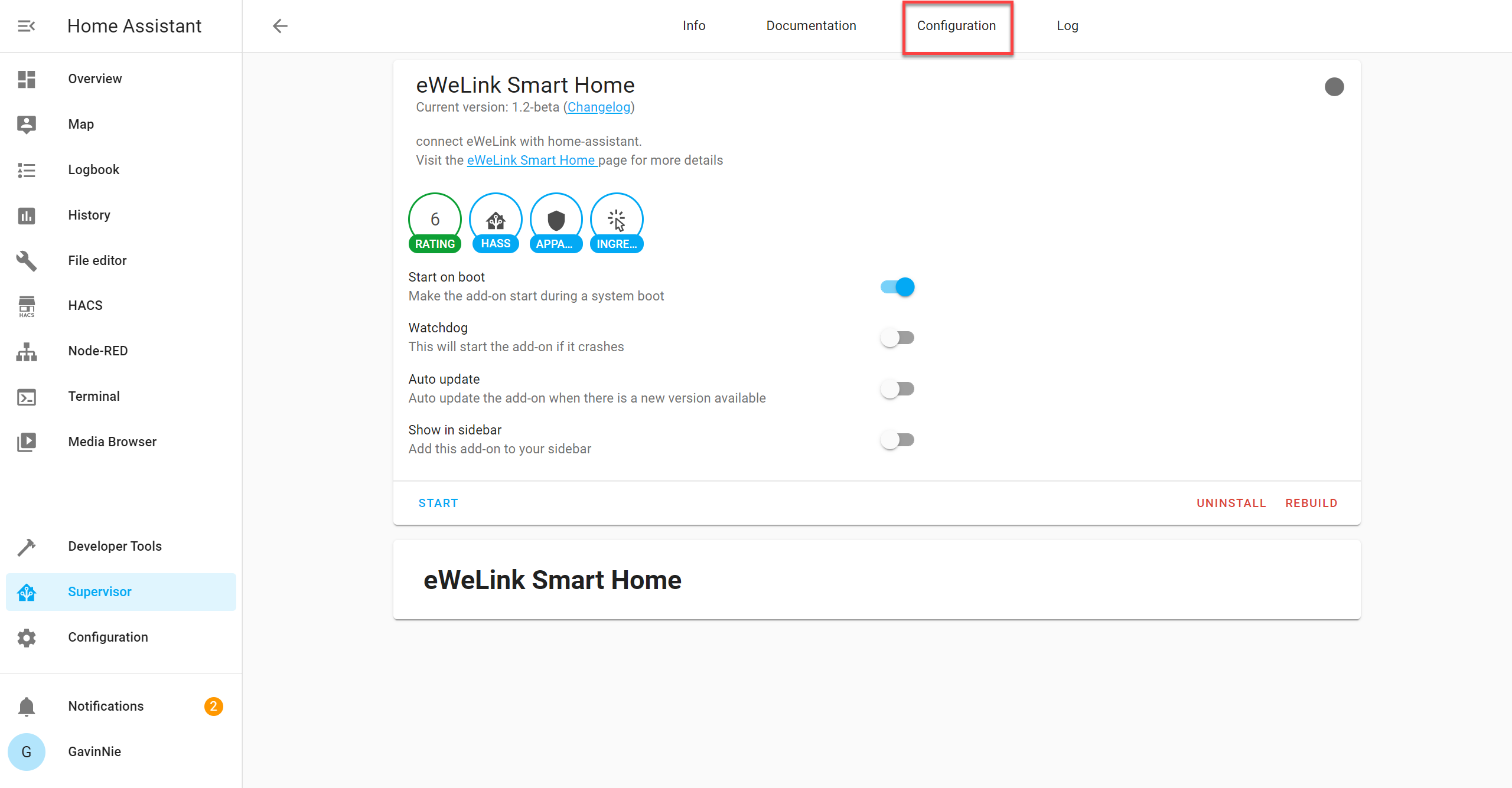
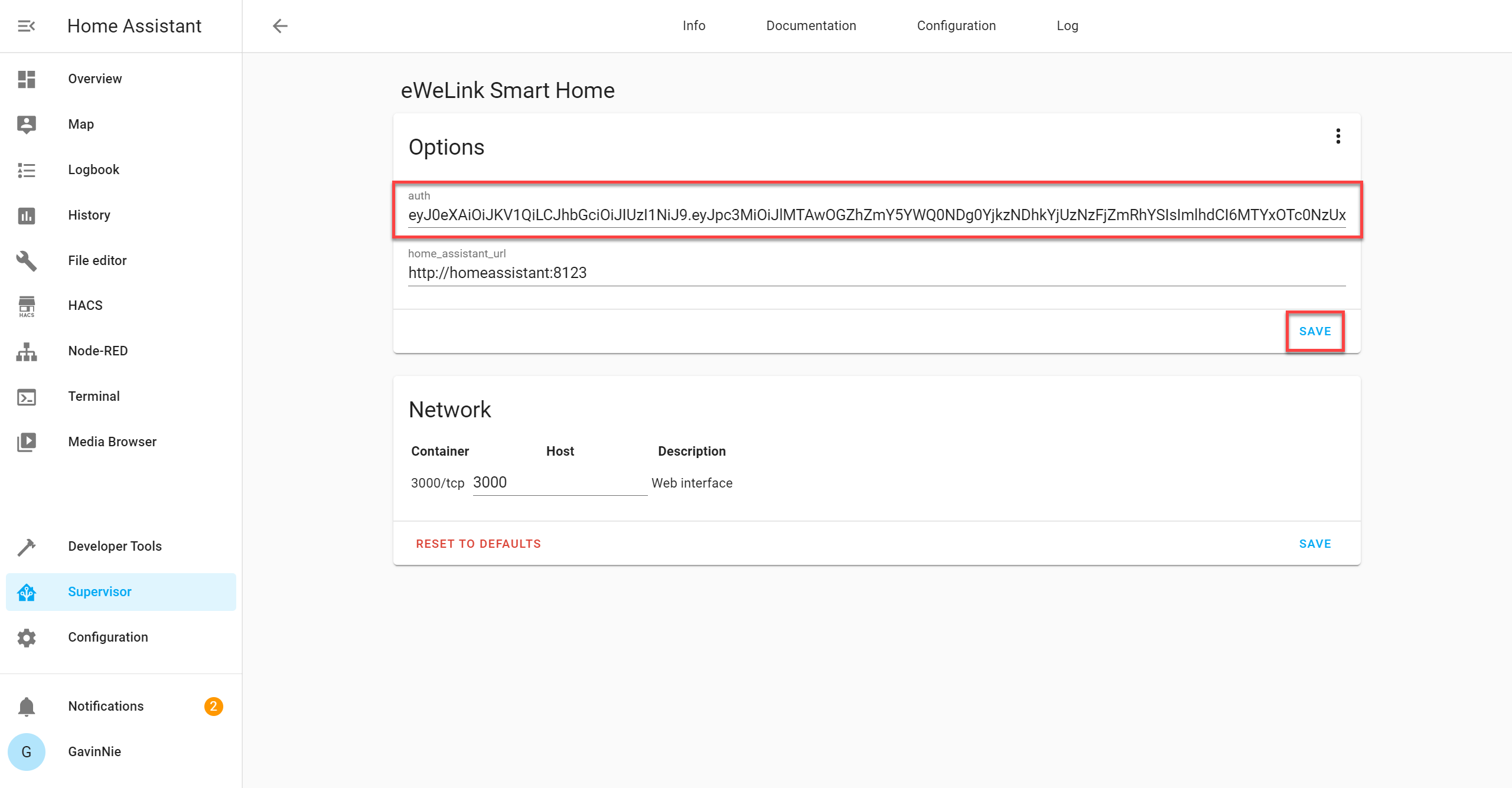
*Tipp: Sie müssen die home_assistant_url ändern, wenn Sie Docker oder andere Versionen von Home Assistent verwenden, die kein Home Assistent-Betriebssystem sind.
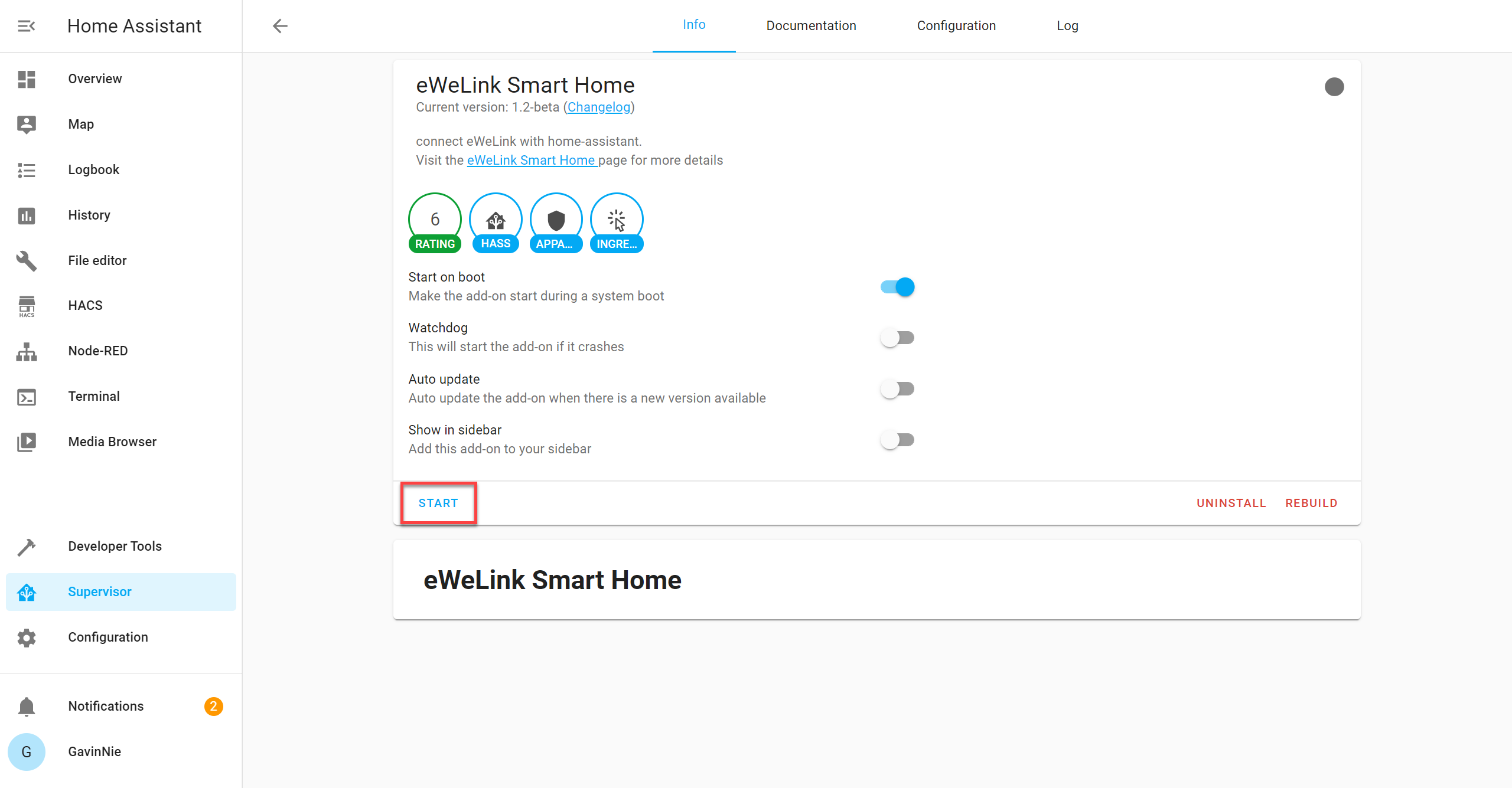
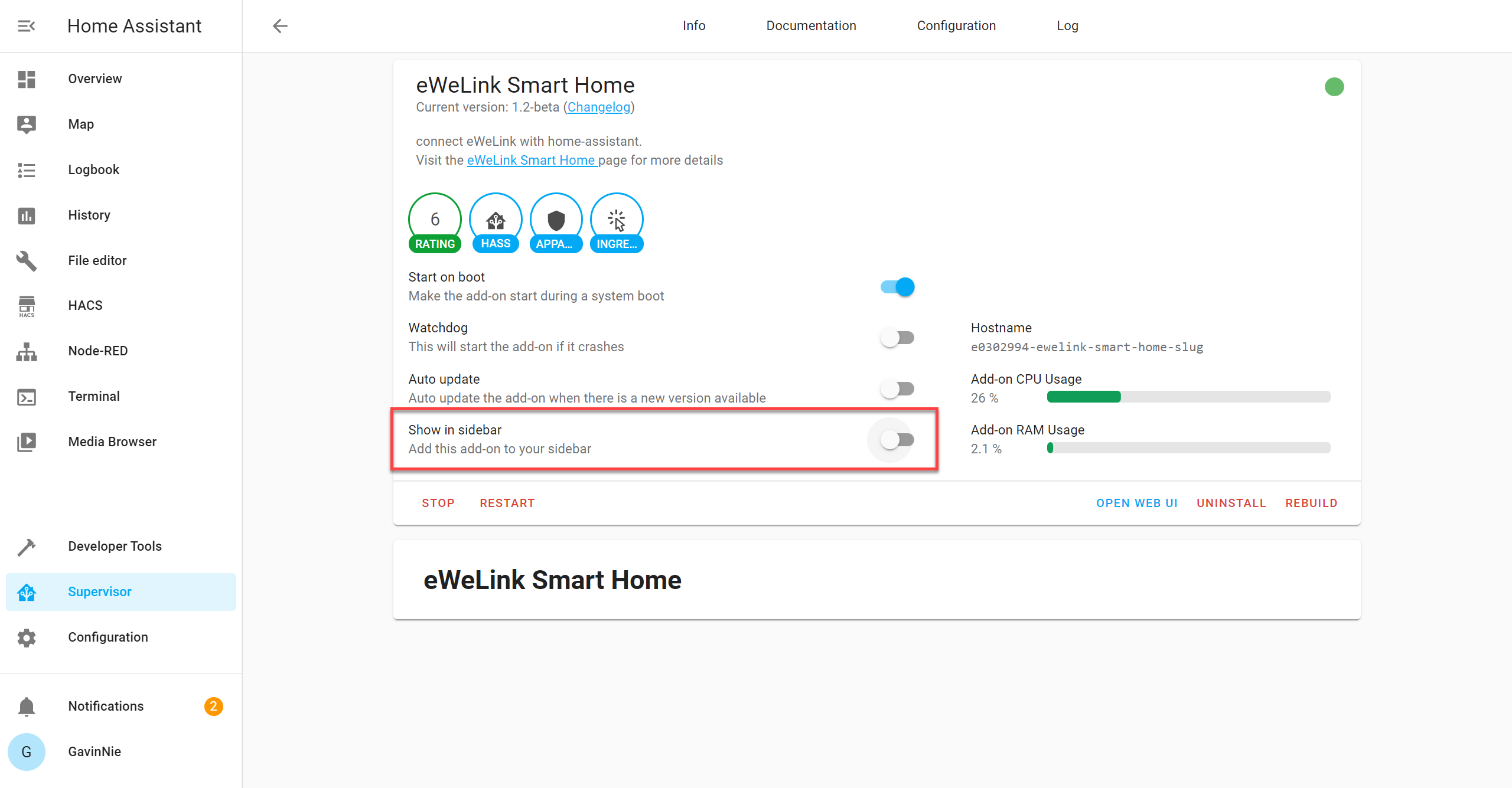
IV. Einstellungen
Steuern Sie eWeLink DIY-Geräte im LAN oder melden Sie sich beim eWeLink-Konto an, um alle eWeLink-Support-Geräte zu steuern.
Melden Sie sich bei der Home Assistant Lovelace-Konsole an (normalerweise lautet die URL http://homeassistant.local:8123/ ), klicken Sie in der Seitenleiste auf Supervisor, um das HassOS-Dashboard zu öffnen, und klicken Sie dann auf die eWeLink Smart Home-Karte, um die Add-On-Informationsseite aufzurufen. Klicken Sie auf OPEN WEB UI. Auf der Seite eWeLink Smart Home Web UI werden alle von mDNS gesuchten DIY-Geräte im LAN aufgelistet. Sie können auch auf die Schaltfläche Anmelden in der oberen linken Ecke klicken und sich beim eWeLink-Konto anmelden, um alle eWeLink-Support-Geräte zu verbinden.
Hinweis: Derzeit unterstützt die Beta-Version nur Switches und Sockets. Weitere Gerätetypen werden in Kürze unterstützt.
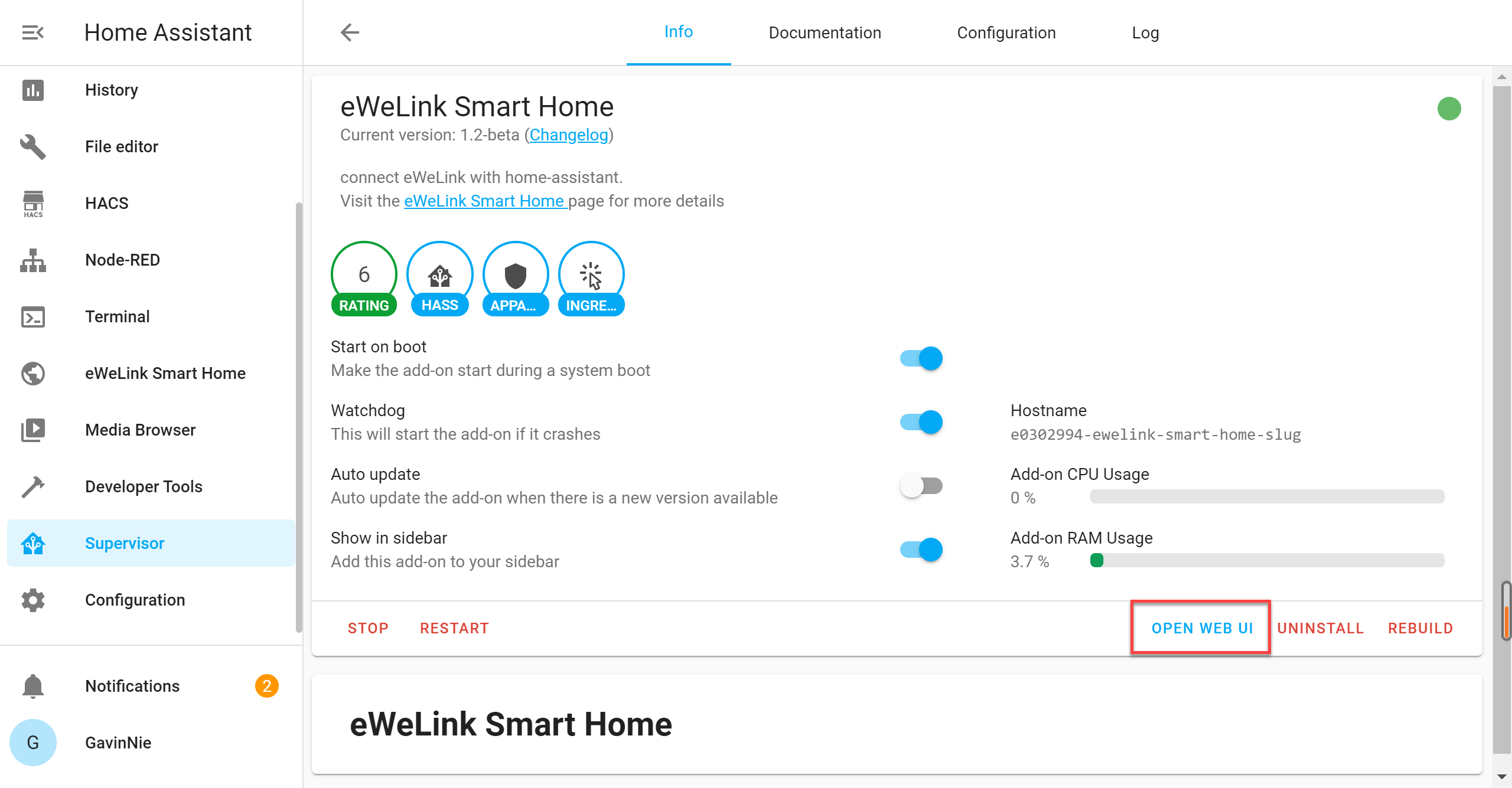
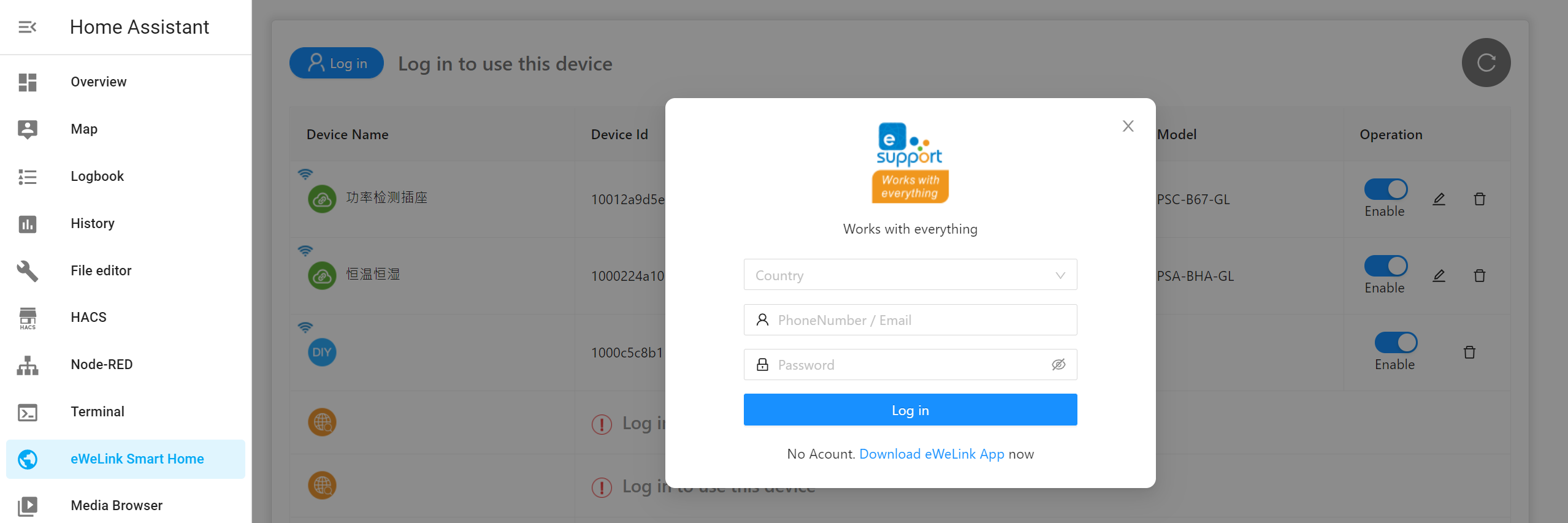
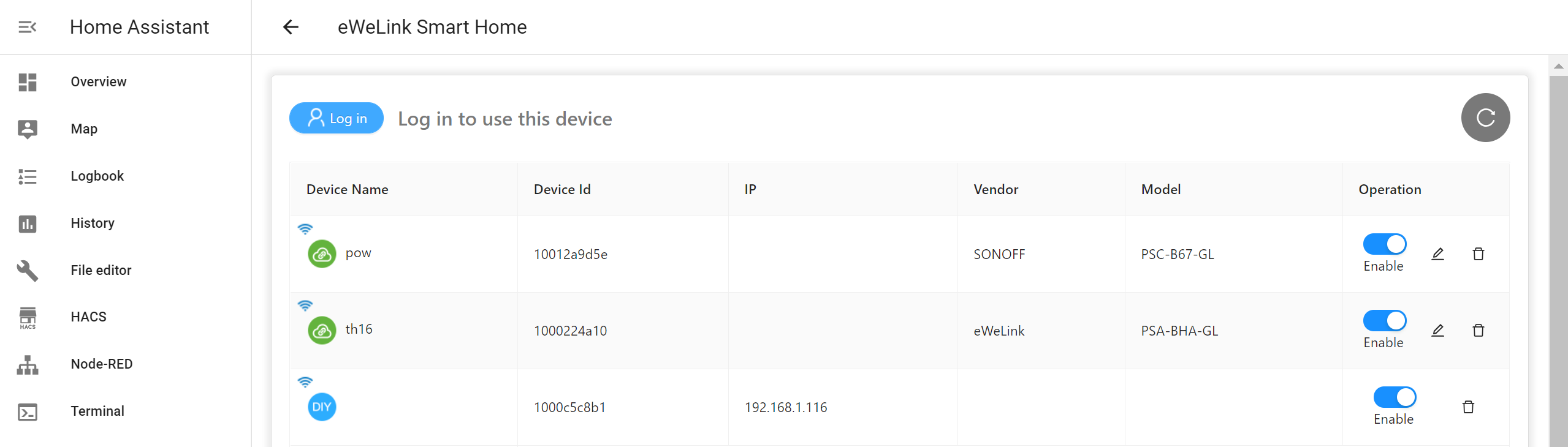
💡Setup-Szene, Automatisierung zur Steuerung von eWeLink-Support-Geräten.
Geräte, die über die REST-API von Home Assistent und die WebSocket-API verbunden sind, können nur als Entitäten anstelle von Geräten zugeordnet werden, sodass Geräte nicht direkt über die Szene und Automatisierung von Home Assistenten gesteuert werden können.KONTEXTANFRAGE
Um dieses Problem zu lösen, müssen Sie den erweiterten Modus aktivieren (Lovelace Console > Profile > Advanced Mode).
Um eWeLink Support-Geräte in der Automatisierung zu verwenden, müssen Sie zuerst eine Szene erstellen, die Ihre Geräte enthält, und dann Szenario in Aktion aktivieren > Aktions-Typ der Automatisierung.